在我们使用电脑的过程中,偶尔会遇到各种各样的故障问题,例如系统崩溃、病毒感染、硬盘损坏等。这些问题常常会导致电脑无法正常启动或者无法进入操作系统。为了解决这些问题,一款方便实用的工具应运而生——WinPE启动盘。WinPE启动盘是一种基于WindowsPreinstallationEnvironment(Windows安装预览环境)的可引导媒介,它能够帮助我们在电脑无法正常启动时进行故障诊断和修复。下面将为您详细介绍WinPE启动盘的用法和操作指南。
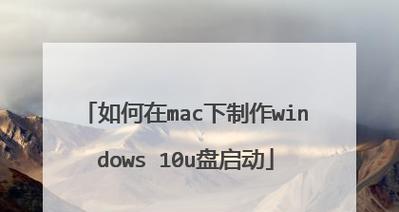
创建WinPE启动盘
1.找到合适的制作工具:Rufus、UltraISO、WindowsPE工具箱等。
2.下载WindowsPE镜像文件,并将其放入制作工具中。

3.选择U盘或光盘等目标设备,进行格式化和文件复制。
4.等待制作完成,即可获得一个可引导的WinPE启动盘。
使用WinPE启动盘进入PE系统
1.将制作好的WinPE启动盘插入电脑。
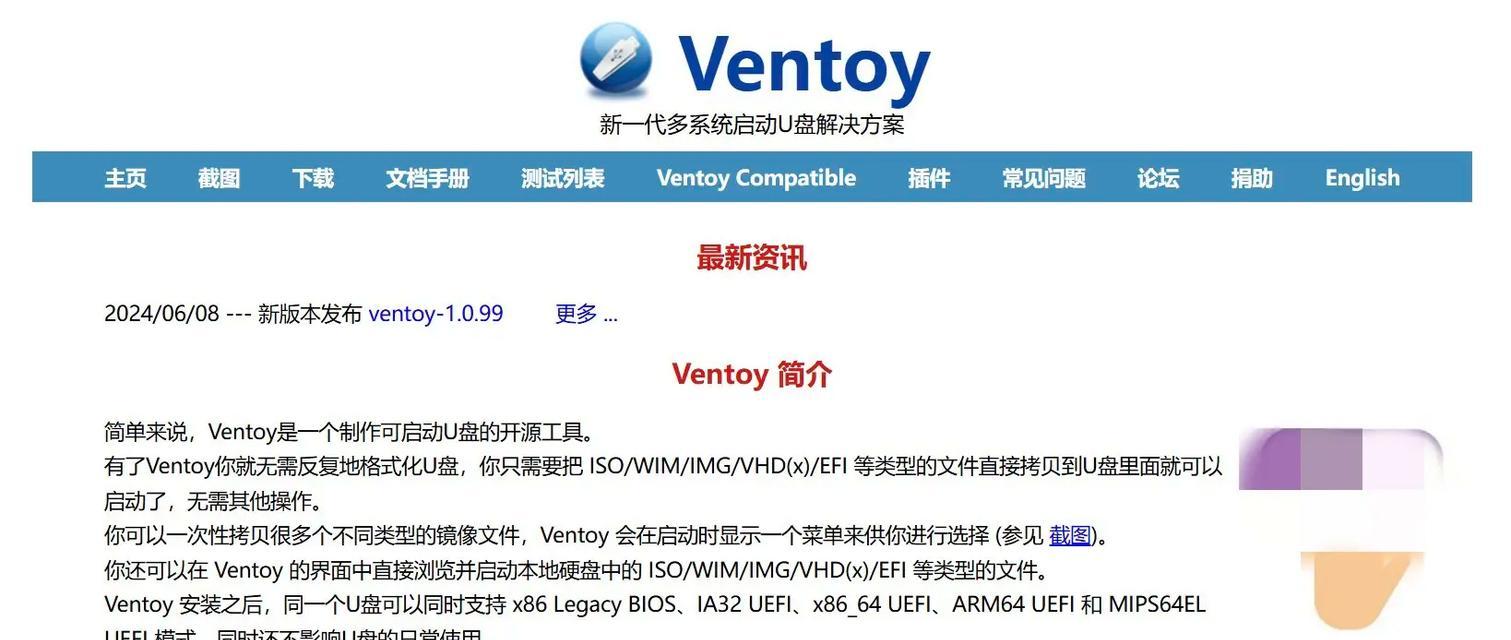
2.打开电脑并进入BIOS设置界面,将启动顺序调整为U盘或光盘。
3.保存设置并重新启动电脑,即可进入WinPE系统。
故障诊断与修复
1.系统还原:通过WinPE启动盘,可以轻松进行系统还原操作,将系统恢复到之前的一个时间点。
2.病毒查杀:利用WinPE启动盘中的杀毒软件对电脑进行全面扫描和病毒清理。
3.数据恢复:当硬盘出现问题导致数据丢失时,WinPE启动盘可以帮助我们进行数据恢复,尽可能地找回重要文件。
4.硬件测试:通过WinPE启动盘中的硬件测试工具,可以检测电脑硬件是否正常工作,并解决相关问题。
网络故障排查
1.网络设置:在WinPE启动盘中,可以轻松设置网络连接,以便进行在线故障排查和修复。
2.IP地址重置:当电脑无法通过自动获取IP地址连接到网络时,可以使用WinPE启动盘重置网络设置,手动设置IP地址。
3.DNS修复:如果无法正常访问网页或无法解析域名,可通过WinPE启动盘修复DNS设置,解决网络问题。
软件安装与驱动更新
1.软件安装:利用WinPE启动盘,可以进行软件的安装和更新,以满足个人需求。
2.驱动安装:当电脑缺少或者损坏了某些硬件驱动时,可以通过WinPE启动盘进行驱动的安装和更新。
数据备份与恢复
1.数据备份:利用WinPE启动盘,可以对电脑中的重要数据进行备份,以免数据丢失。
2.数据恢复:当电脑无法正常启动时,可以通过WinPE启动盘将备份的数据恢复到另一个设备上。
系统维护与优化
1.系统清理:利用WinPE启动盘中的清理工具,可以对系统垃圾文件进行清理,提升电脑性能。
2.启动项管理:通过WinPE启动盘中的启动项管理工具,可以禁用或删除冗余的启动项,加快系统启动速度。
注意事项和常见问题
1.制作WinPE启动盘时需使用合法的镜像文件,否则可能导致无法正常启动。
2.在使用WinPE启动盘时,务必谨慎操作,避免误删除或修改系统文件,以免进一步损坏系统。
借助WinPE启动盘,我们能够在电脑故障时快速进行故障诊断和修复,提高了我们解决问题的效率和成功率。创建一个可引导的WinPE启动盘并掌握其使用方法,可以使我们在面对各种电脑故障时更加从容应对。使用WinPE启动盘,修复电脑问题从未如此轻松!







